
إضافة الحدود والمساطر (الخطوط) في Pages على الـ Mac
يمكنك إضافة مسطرة (سطر) مصمتة أو متقطعة أو منقطة في الأعلى أو الأسفل أو على أحد جانبي فقرة في النص الأساسي للمستند (إذا كان النص في مربع نص أو شكل، يمكنك فقط إضافة مسطرة في أعلى النص أو أسفله). يمكنك أيضًا إضافة حد كامل (4 جوانب) بسرعة حول فقرة واحدة أو أكثر، واختيار الحواف المنحنية (بدلاً من الحواف المستقيمة).
ملاحظة: إذا كان النص في خلية جدول، يمكنك فقط إضافة حد حول الخلية. انظر تغيير حد خلايا الجدول وخلفيتها.
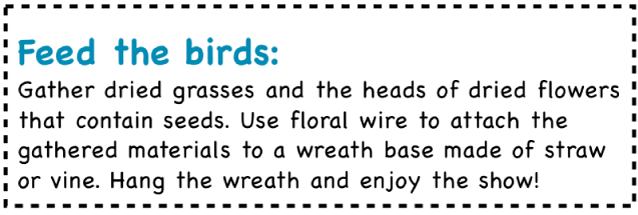
إضافة حد أو مسطرة إلى الفقرات
حدد النص حيثما تريد إضافة الحد أو المسطرة.
في الشريط الجانبي "التنسيق"
 الشريط الجانبي، انقر على زر التخطيط بالقرب من الجزء العلوي.
الشريط الجانبي، انقر على زر التخطيط بالقرب من الجزء العلوي.انقر على القائمة المنبثقة نوع الخط في عناصر التحكم حدود الفقرة، ثم اختر نمط الخط.
تظهر مسطرة فوق كل فقرة تحددها.
قم بأحد ما يلي:
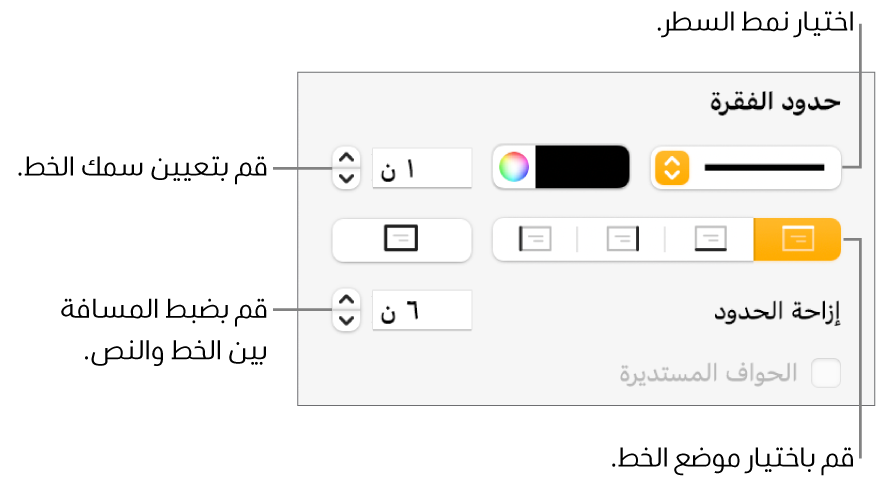
إضافة خط واحد أو أكثر: انقر على واحد أو أكثر من أزرار الموضع (أسفل القائمة المنبثقة لنمط السطر وعلبة الألوان).
إضافة حد كامل (4 جوانب): انقر على زر الموضع على اليسار (الذي به مستطيل محدد). لتوفير حواف مستديرة حول الحد، حدد مربع الاختيار حواف مستديرة.
اختيار لون يتوافق مع القالب الخاص بك: انقر على علبة الألوان الموجودة على يمين قرص الألوان، ثم اختر لونًا.
اختيار أي لون: انقر على عجلة الألوان، ثم قم باختيار لون من نافذة الألوان.
تغيير سماكة الخط: انقر على أسهم حقل القيمة الموجودة بجوار عناصر التحكم في لون الخط.
تغيير مقدار المسافة بين الخط أو الحد والنص: انقر على أسهم إزاحة الحد.
لإزالة الحد أو المسطرة بسرعة، حدد النص الذي يحتوي على الحد أو المسطرة، انقر على القائمة المنبثقة أسفل حدود الفقرة، ثم اختر لا شيء.
إزالة حد أو مسطرة
يمكن إنشاء الحدود والمساطر بطرق مختلفة، لذا إذا لم تكن متأكدًا من الكيفية التي تمت بها إضافة أحدها، يمكنك تجربة هذه الطرق لإزالته.
انقر على السطر أو الحد لتحديده.
قم بأحد ما يلي:
إذا ظهرت مقابض التحديد في نهايتي الخط: فهذا يعني أنه تمت إضافته كشكل. انقر على حذف من لوحة المفاتيح الخاصة بك.
إذا كانت مقابض التحديد تظهر حول الحد: فهذا يعني أنه تمت إضافته كشكل. انقر على علامة تبويب النمط في الجزء العلوي من الشريط الجانبي على الجانب الأيمن، انقر على القائمة المنبثقة على يمين الحد، ثم قم باختيار لا توجد حدود.
ملاحظة: إذا كنت ترى علامة x صغيرة في زوايا الحد أو نهايتي الخط، فهذا يعني أن الشكل مقفل. ينبغي لك فتح قفله أولاً حتى يمكنك إزالته.
إذا لم تظهر مقابض التحديد في نهايتي الخط: فهذا يعني أنه تمت إضافته كمسطرة. حدد النص أعلى المسطرة، ثم انقر على زر التخطيط بالقرب من الجزء العلوي من الشريط الجانبي
 تنسيق على اليسار. إذا ظهر لك في القائمة المنبثقة في قسم حدود الفقرة لا شيء، فحدد النص أسفل المسطرة. انقر على القائمة المنبثقة، ثم قم باختيار لا شيء.
تنسيق على اليسار. إذا ظهر لك في القائمة المنبثقة في قسم حدود الفقرة لا شيء، فحدد النص أسفل المسطرة. انقر على القائمة المنبثقة، ثم قم باختيار لا شيء.إذا لم تظهر مقابض تحديد حول الحد: فهذا يعني أنه تمت إضافته كحد. حدد النص داخل الحد، ثم انقر على زر التخطيط بالقرب من الجزء العلوي من الشريط الجانبي
 تنسيق على اليسار. انقر على القائمة المنبثقة نوع الخط في قسم حدود الفقرة، ثم اختر لا شيء.
تنسيق على اليسار. انقر على القائمة المنبثقة نوع الخط في قسم حدود الفقرة، ثم اختر لا شيء.
إذا لم يمكنك تحديد حد أو مسطرة أو حذف أي منهما باستخدام أي من الطرق المذكورة أعلاه، فقد يكون ذلك كائن تخطيط قسم تم وضعه في خلفية قالب. لجعله قابلاً للتحديد، اختر ترتيب > تخطيطات القسم > جعل كائنات التخطيط قابلة للتحديد (من القائمة ترتيب في أعلى الشاشة).
يمكنك كذلك إضافة حد حول صفحة، ثم تعيين الحد كعنصر تخطيط قسم حتى يظهر على كل صفحات المستند. لمعرفة المزيد، انظر إضافة حد حول صفحة.
